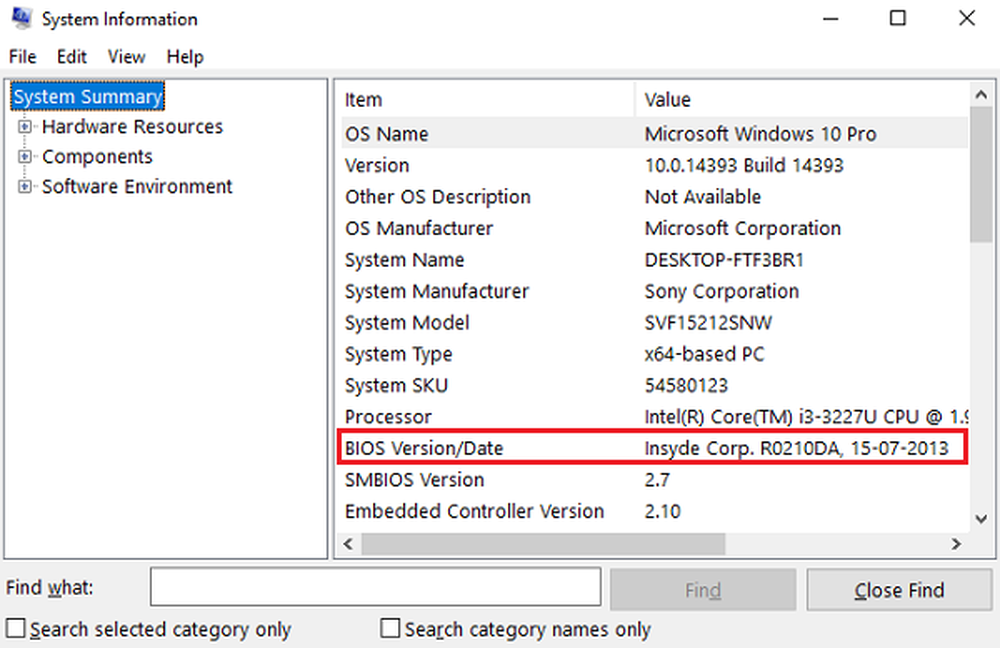Fereastra de blocare Windows 10 a fost șifonată sau înnegrată

Windows 10 Enterprise build 1703, pe care versiunea de actualizare a creatorului, este o îmbunătățire destul de mare față de versiunile anterioare. A adăugat multe alte caracteristici sistemului de operare. Cu toate acestea, unii utilizatori care utilizează această versiune au raportat că se confruntă cu două probleme majore cu ecranul de blocare.
- Fereastra de blocare Windows 10 este gri
- Fereastra de blocare Windows 10 afișează fundalul negru.
Dacă sunteți unul dintre cei care se confruntă cu această problemă, acest post oferă unele soluții.
Fereastra de blocare a ferestrei Windows 10 este gri
Există o setare a politicii de grup, Forțați o imagine specifică a ecranului de blocare implicit sub:
Configurație computer \ Șabloane administrative \ Panou de control \ Personalizare.
Mulți utilizatori nu pot modifica setările.
Motivul este că, eventual, din cauza unei alte setări a politicii de grup, Împiedicați modificarea ecranului de blocare și a imaginii de conectare este de asemenea activată. Atunci când această politică este activată, aceasta afișează controalele din ecranul Blocare. Se poate vedea ecranul de blocare și imaginea, dar nu se pot efectua modificări. Verificați imaginea de mai jos. 
În cazul în care Împiedicați modificarea ecranului de blocare și a imaginii de conectare politica nu a fost activată, ecranul de blocare ar arăta astfel.

O soluție ar fi să dezactivați politica de grup Împiedicați modificarea ecranului de blocare și a imaginii de conectare și setați actualizările la Forta.
Fereastra de blocare Windows 10 afișează fundalul negru
În această situație, imaginea ecranului de blocare va fi blocată fără nici o diferență față de alte funcționalități ale ecranului de blocare. Timpul, textul, comenzile etc. ar funcționa normal.
Pentru a verifica și rezolva problema, căutați și "Opțiuni de performanță" din bara de căutare Windows și căutați Animați ferestrele când minimizați și maximizați opțiune.

Asigurați-vă că această opțiune nu este bifată.
Ai putea, de asemenea, să fugi gpedit.msc și navigați la următoarea setare:
Configurație computer \ Șabloane administrative \ Componente Windows \ Desktop Windows Manager.

În cazul în care Nu permiteți animații Windows politica este activată, dezactivați-o.
Sper că acest lucru vă ajută.
Microsoft este conștient de această problemă și are într-un post de pe blog, a explicat problemele în detaliu și a postat aceste soluții. De fapt, au dat publicității o actualizare la 24 mai 2017 pentru a rezolva aceste probleme, dar unii se confruntă încă cu această problemă.